Microsoft Word의 최신 프로 페이지 레이아웃 디자인을 위한 10가지 이상의 팁
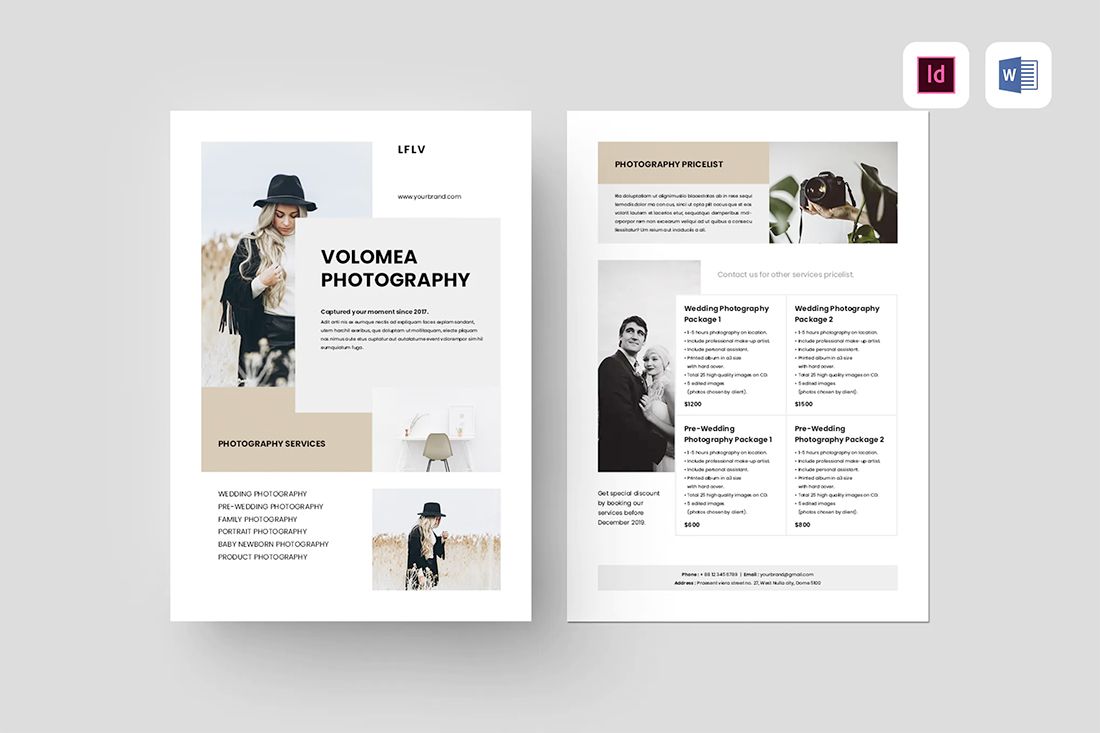
목차
Microsoft Word에서 현대적이고 전문적인 페이지 레이아웃 디자인을 위한 10가지 이상의 팁
Microsoft Word에서 디자인을 강화할 준비가 되었으면 여기가 적합합니다. 여기에서는 템플릿을 예로 들어 이 공통 도구를 사용하여 보다 현대적이고 전문적인 페이지 레이아웃 디자인을 만들 수 있는 다양한 방법을 살펴보겠습니다.
Microsoft Word는 페이지 레이아웃에서 기대하는 것보다 훨씬 더 많은 기능을 제공합니다. 최신 유행 문서를 작성하고 그 어느 때보다 소프트웨어를 강화할 수 있습니다.
예전의 Word Art는 잊고 6가지 글꼴 중에서 선택하세요. Microsoft Word를 개선된 디자인과 타이포그래피의 새로운 세계로 가져갑시다!
Word 템플릿 탐색
1. 비대칭 그리드
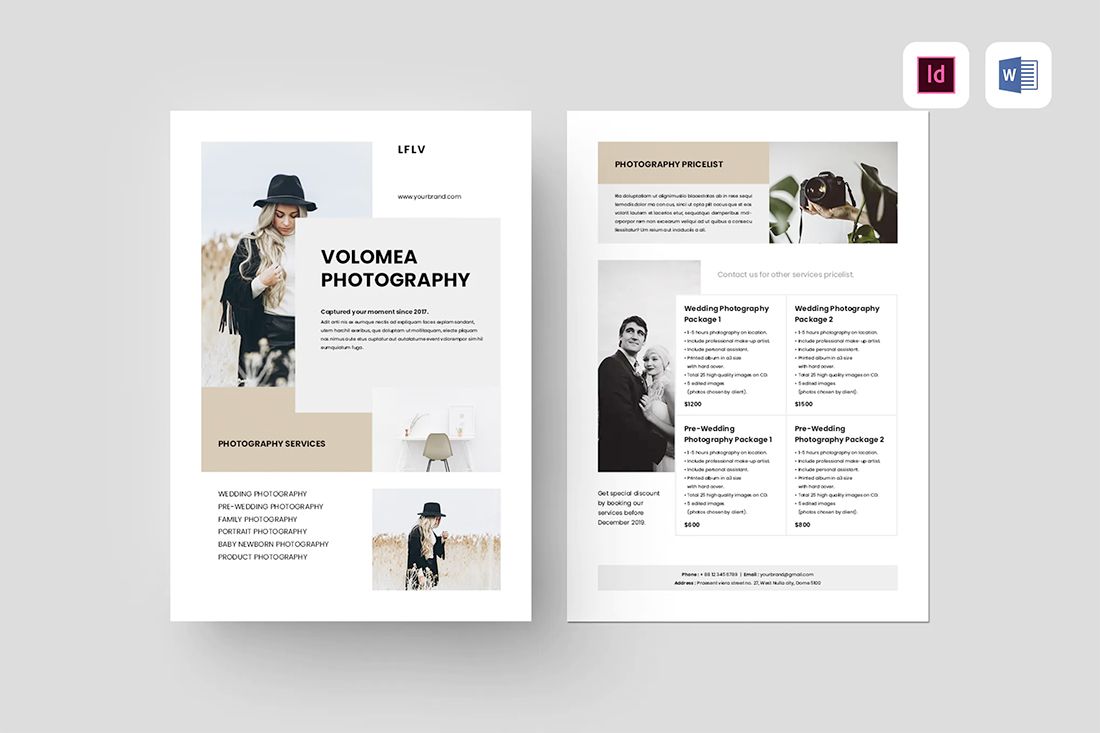
기본 템플릿에서 벗어나 비대칭 그리드를 사용하여 Microsoft Word에서 디자인 프로젝트의 새로운 모습을 만들어 보세요.
그리드를 만들 때 작은 기둥을 기초로 고려하여 요소가 중간에 쪼개지지 않고 조직과 위치를 유지하도록 합니다.
격자에 대해 고려해야 할 또 다른 사항은 수평 및 수직 격자를 모두 만드는 것입니다. 이러한 가상의 선은 시각적으로 의미 있는 방식으로 콘텐츠를 구성하는 비결입니다.
2. 인포그래픽

디자인의 일반적인 주제는 "말하지 말고 보여주기"입니다.
인포그래픽은 이를 수행하는 방법이며 이를 디자인하고 포함할 수 있습니다.한 페이지 브로셔에서 여러 페이지 소책자에 이르는 Word 문서.
정보를 쉽게 소화하고 이해할 수 있도록 계획 과정에서 인포그래픽에 대해 신중하게 생각하십시오. 지도, 숫자, 차트 및 아이콘을 사용하여 문서가 전달하도록 설계된 정보를 표시할 수 있습니다.
3. Gradients

Gradients는 우리가 만족할 수 없는 색상 트렌드입니다. 진정으로 현대적인 느낌을 주기 위해 Word 문서용 디자인에 사용할 수 있습니다.
밝은 색조에서 어두운 색조, 여러 색상 옵션으로 이동하는 밝은 모노톤 그라데이션에서 거의 모든 색상 변수에 대한 응용 프로그램을 찾을 수 있습니다.
그라데이션은 테두리, 큰 텍스트 요소, 배경 또는 기타 시각적 요소에 적절하게 사용할 수 있습니다.
Word 문서를 인쇄하려는 경우 선택한 색상이 용지에서 의도한 대로 표시되도록 그라디언트에 특히 주의하십시오.
또한보십시오: 2023년 최고의 매력적인 글꼴 25개 이상(무료 및 프로)4. 모노톤 컬러 팔레트

모노톤 컬러 팔레트는 아름다운 단순함을 가지고 있습니다. 단색의 어둡고 밝은 변형을 사용하면 클래식하고 매력적으로 느껴집니다.
단조로운 느낌은 브랜드 요소와 이미지를 견고하게 하고 "단순한 단어 문서" 모양을 피할 수 있습니다.
모노톤 팔레트를 사용해도 색상의 폭이 넓을 필요는 없다. 디자인에 사용할 색상과 몇 가지 변형을 선택합니다. 대부분의 프로젝트에서는 이 정도면 충분합니다.
5. 레이어링

레이어링은 재미있고 실용적인 효과입니다.2차원 공간의 디자인 요소에 생명을 불어넣습니다. 이 디자인 트렌드는 한동안 웹사이트 디자인에서 인기를 끌었으며 Word 문서 및 인쇄된 레이아웃과도 잘 어울립니다.
레이어를 사용하는 비결은 디자인이 어수선하지 않게 요소를 겹치는 것입니다. 계속해서 공간과 기본 그리드를 사용하여 모든 것이 자리를 잡고 캔버스에 약간의 부품이 던져진 것처럼 보이지 않도록 합니다.
레이어는 모든 것이 명확한 가독성을 유지하도록 색상, 서체 및 이미지의 배치와 시각적 무게에 주의하십시오.
6. 미니멀한 미학

여백은 유행을 타지 않습니다.
잘 계획된 공간에 대한 최소한의 접근 방식은 이해하고 따르기 쉬운 디자인을 설정합니다. 문서의 모든 공간을 채우도록 거의 "훈련"된 Word 문서에서는 자주 발생하지 않는 일입니다.
요소 주변과 페이지 여백에 열린 공간이 있는 틀에서 벗어나 모든 것이 매끄럽게 흐르고 가벼운 스타일을 갖도록 합니다.
미니멀한 느낌에 어울리는 타이포그래피 스타일도 잊지 말자. (간단한 산세리프도 좋은 선택이 될 수 있습니다.)
또한보십시오: Mac을 위한 10가지 최고의 Photoshop 대안(2023)7. 컬러 오버레이

컬러 오버레이는 컬러 또는 흑백 이미지와 짝을 이루거나 오버프린트 모양으로 다른 색상과 짝을 이룰 수 있습니다.
디자인을 완성할 다른 아트워크가 많지 않은 경우 색상 블록을 조합하면 특히 위의 예와 같은 재미있는 모양으로 시각적 흥미를 더할 수 있습니다.
색상 오버레이를 사용할 계획이라면 브랜드 팔레트에서 한두 가지 색상을 사용하세요. 이 스타일에 너무 많은 색상을 사용하면 색상이 오버레이로 사용될 때 모든 종류의 색조와 색조를 나타내기 때문에 압도적일 수 있습니다.
여기서는 꽉 찬 팔레트가 더 넓은 팔레트보다 더 나은 서비스를 제공할 것입니다.
8. 대담한 색상 팔레트

대담하고 대비가 높은 색상 팔레트는 즉각적인 관심을 끌 수 있습니다. (그리고 Word 문서를 디자인할 때 일반적으로 예상되지 않는 사항입니다.)
대담함이 항상 색상만으로 정의되는 것은 아닙니다. 대담함은 색상 선택의 조합 또는 페어링의 디스플레이 대비가 될 수도 있습니다.
위의 흑백 이력서 템플릿은 심플한 노란색 선으로 이루어져 있어 강렬하고 인상적입니다. 하지만 색상이 많지는 않습니다. 약간의 악센트는 과하지 않으면서 놀라운 수준의 대담함을 더합니다.
9. 깔끔한 타이포그래피

Word로 작업하는 대부분의 디자이너에게 있어 문서의 최종 목표는 사람들이 읽을 만한 것을 만드는 것입니다. 가독성이 높고 이해하기 쉬운 깨끗하고 단순한 서체에서 시작됩니다.
단지 하나의 글꼴, 크기 또는 스타일이 아닌 경우가 많습니다. 다양한 레벨과 레이어의 타이포그래피를 사용하여사람들이 콘텐츠를 이해하면서 문서를 올바른 순서로 이동할 수 있도록 도와주는 아키텍처를 만듭니다.
이를 달성하는 가장 좋은 방법 중 하나는 활자 크기입니다. 타이포그래피의 트렌드는 주요 정보에 대형 서체를 사용하는 것입니다. 거의 모든 유형의 Word 문서에서도 잘 작동합니다. 메인 헤드라인이나 핵심 포인트를 크게 사용하여 전체 디자인에 대한 관심을 끌 수 있습니다.
10. 아름다운 이미지

Microsoft Word 문서를 어떻게 사용하느냐에 따라 놀라운 사진이 문서를 한 단계 더 끌어올릴 수 있습니다. 훌륭한 이미지는 거의 항상 디지털 전송으로 좋아 보입니다. (물리적으로 나눠줄 문서로 작업하는 경우 인쇄를 고려하십시오.)
디자인을 지글지글하게 만드는 한두 개의 이미지로 크게 확장하는 것을 두려워하지 마십시오. 작은 사진의 클러스터를 피하십시오. 아름다운 이미지 작업의 핵심은 이미지를 한 눈에 보고 그 디테일에 빠져들 수 있는 능력입니다.
아름다운 이미지를 작동시키고 신선하고 현대적인 느낌을 주는 또 다른 요소가 있습니다. 다른 디자인 요소와 일치하고 맞물려야 합니다. 이미지와 텍스트는 "동일한 것을 말하고" 서로를 뒷받침해야 합니다.

